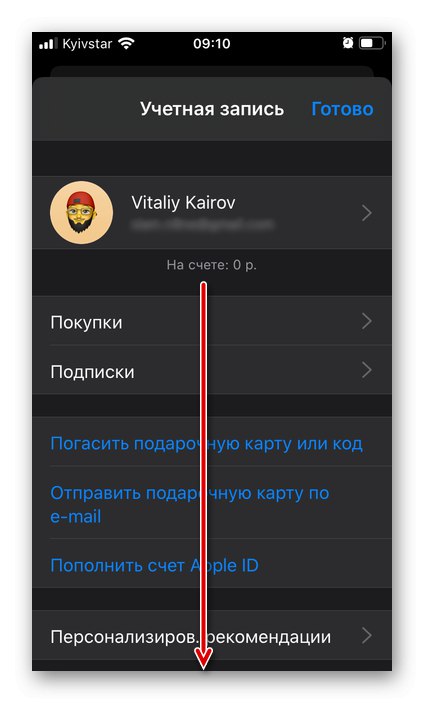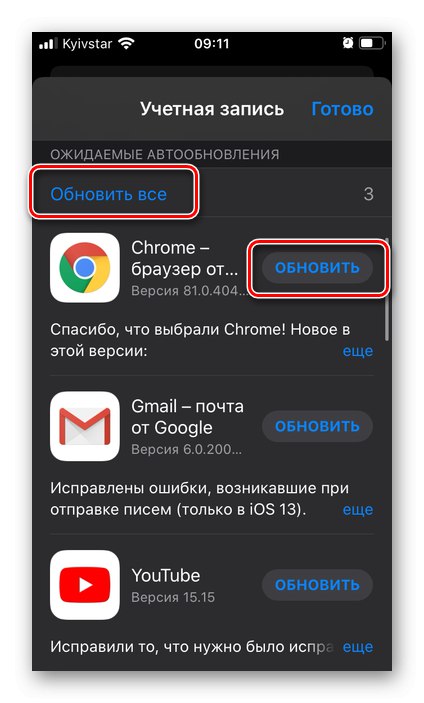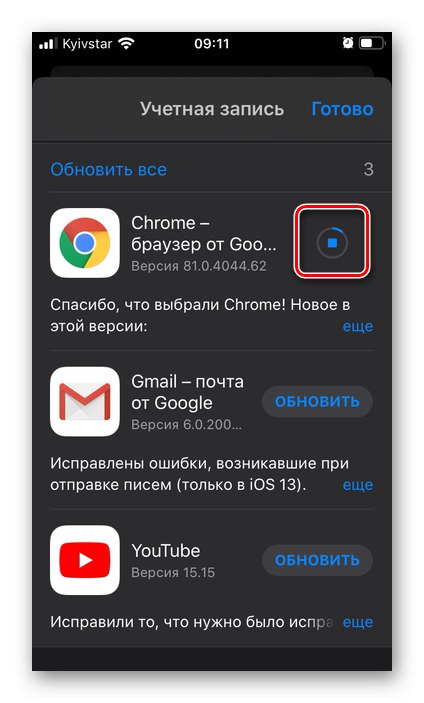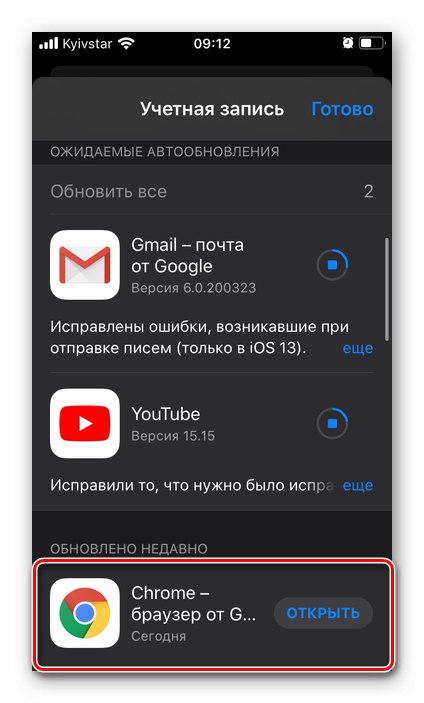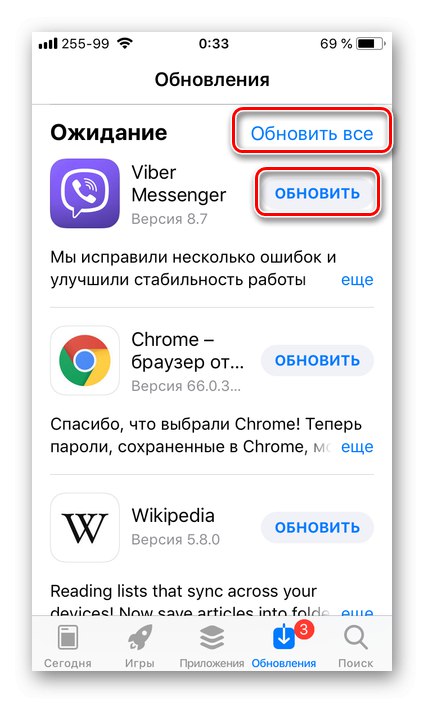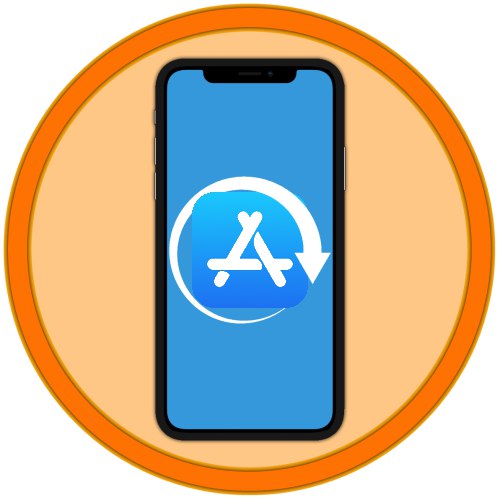
По подразбиране iOS включва автоматично актуализиране на операционната система и програмите, използвани в нейната среда, но тази функция може да бъде деактивирана или да изчака „подходящия момент“ за изтегляне и инсталиране на актуализации. След това ще ви кажем как да актуализирате приложения на iPhone, ако трябва да го направите тук и сега.
Важно! Някои мобилни програми за нормалната му работа изискват най-новата основна версия на операционната система да бъде инсталирана на смартфона и затова, преди да продължите с инструкциите по-долу, проверете за актуализация на iOS и ако има такава, изтеглете и инсталирайте.
Повече информация: Актуализиране на iPhone до най-новата версия на iOS
iOS 13 и по-нова версия
Едно от многото нововъведения в iOS 13 беше незначителна, но важна в нашия случай промяна в интерфейса на App Store, от която раздела „Актуализации“ просто изчезна. Разделът Arcade вече е на мястото си, но все още е възможно да актуализирате приложения на iPhone и това се прави почти толкова лесно.
- Стартирайте App Store и от някой от първите три раздела кликнете върху снимката на вашия профил, разположена в горния десен ъгъл.
- Превъртете през отворения раздел "Сметка" леко надолу към блока „Изчакващи актуализации“.
![Прегледайте настройките на акаунта в App Store на iPhone]()
Тук можете и двамата „Опресняване“ всяка отделна програма от списъка и „Опресняване на всички“.
![Актуализирайте всички или конкретни приложения в настройките на App Store на iPhone]()
Освен това е възможно да видите информация за актуализацията, за която трябва да отидете на страницата на конкретна програма. Можете също така да стартирате процеса на актуализация от него.
- Всичко, което трябва да направите, е да изчакате, докато новата версия на приложението бъде изтеглена и инсталирана,
![Изчаква се актуализация на приложение в App Store на iPhone]()
и ще се премести в раздела „Актуализирано наскоро“.
![Наскоро актуализирани приложения в App Store на iPhone]()
В края на процеса блокът „Изчакващи актуализации“ изчезва от менюто "Сметка", за да затворите този прозорец, трябва да докоснете надписа "Свършен"... Ако първоначално, позовавайки се на това меню, не сте виждали списък, подобен на този в горния пример, това означава, че към момента всички програми имат инсталирани текущите версии.
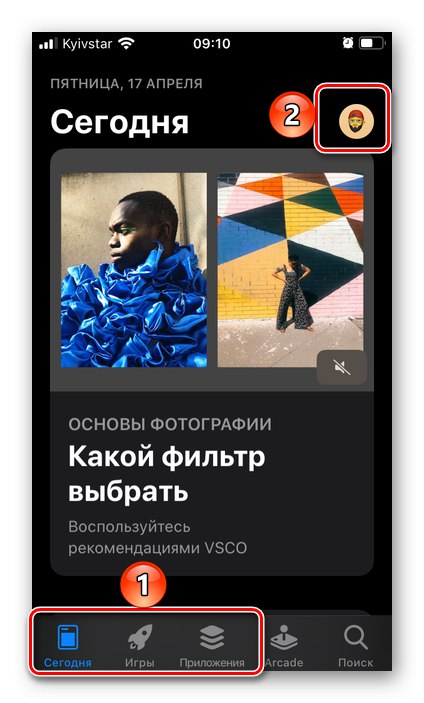
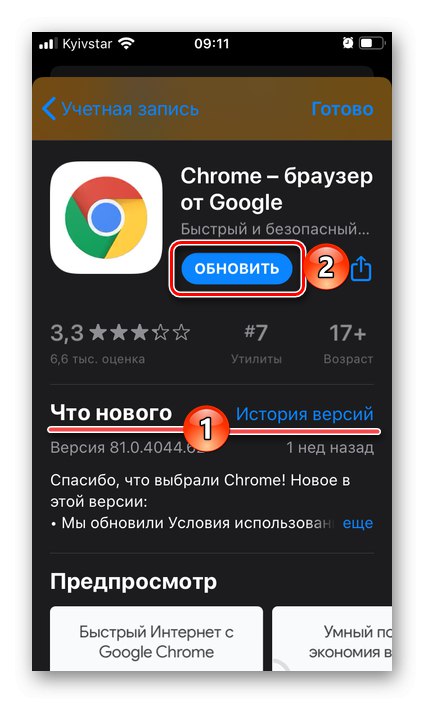
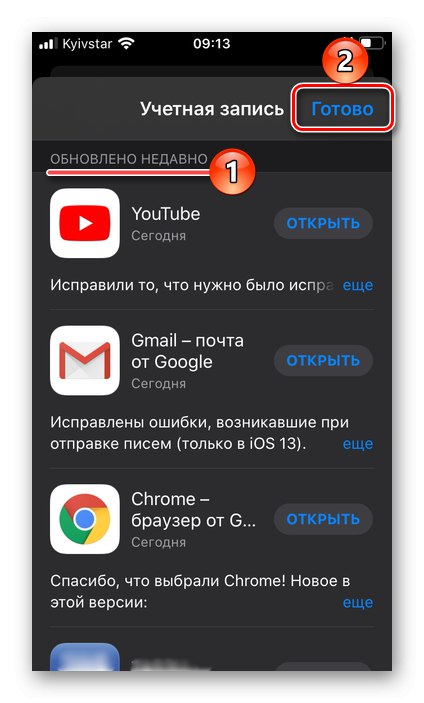
Както можете да видите, няма нищо трудно в актуализирането на приложението към iPhone, въпреки че тази възможност вече е скрита в не особено очевидна секция на Apple Store. Единственият далечен недостатък е, че е невъзможно да се види веднага броят на наличните актуализации, въпреки че понякога тази информация може да бъде полезна.
iOS 12 и по-стари версии
В предишните версии на мобилната операционна система на Apple решението на днешния ни проблем беше извършено по още по-опростен и по-очевиден начин.
- Като стартирате App Store, веднага ще видите дали има налични актуализации за програми на iPhone и ако да, колко - на иконата „Актуализации“разположен в долния панел, ще има червен "стикер" с номер. Ако е там, отидете на този раздел.
- Тук можете да харесате „Опресняване на всички“и „Опресняване“ всяко отделно приложение или всяко, но на свой ред.
![Опции за актуализиране на приложения в App Store на iPhone с iOS 12]()
Преди това можете да се запознаете с описанието на новата версия или тяхната история, като отидете на нейната страница.
- Изчакайте актуализациите да бъдат изтеглени и инсталирани, докато Магазинът може да бъде сведен до минимум.
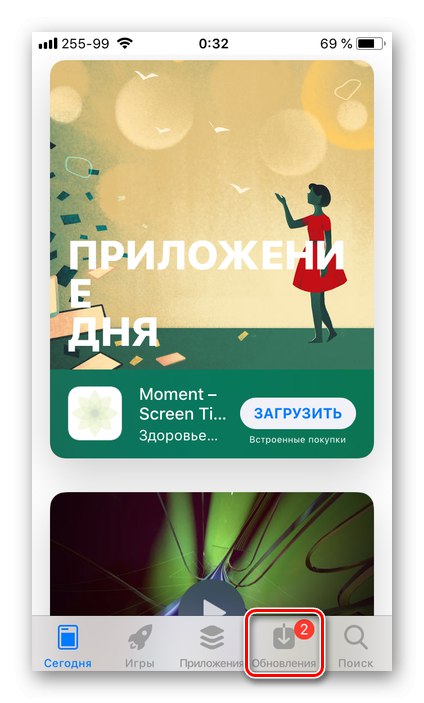
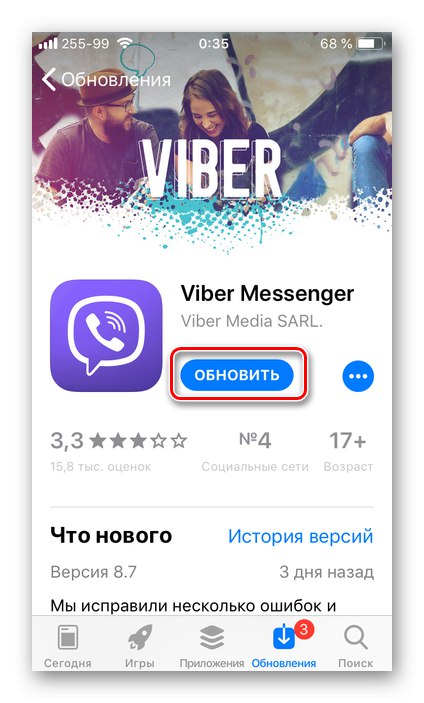
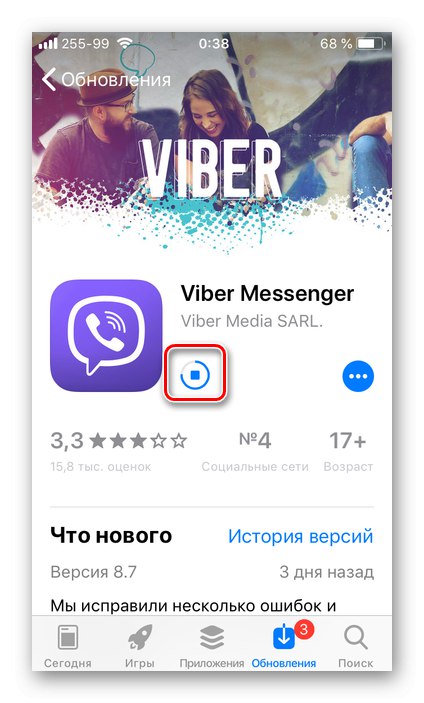
Преди това актуализирането на приложение на iOS можеше да се извърши по още по-лесен начин, отколкото е сега.
Включете приложенията за автоматично актуализиране
Ако не искате ръчно да проверявате за актуализации за програми всеки път и да ги инсталирате сами, трябва да активирате функцията за автоматично актуализиране. Това може да стане в настройките на Apple ID.
- Отидете на "Настройки" iPhone и в зависимост от инсталираната версия на iOS направете следното:
- iOS 13: докоснете първия раздел в списъка - вашия Apple ID и в него изберете "ITunes Store и App Store".
- iOS 12: в основния списък с настройки отидете директно в раздела "ITunes Store и App Store".
- Преместете в активно положение превключвателя срещу елемента "Актуализация на софтуера".
- Освен това, ако желаете, можете също да конфигурирате дали приложението ще се актуализира чрез клетъчни данни и ако да, как точно ще се случи това.Прочетете повече за всички нюанси в следващата част на статията.
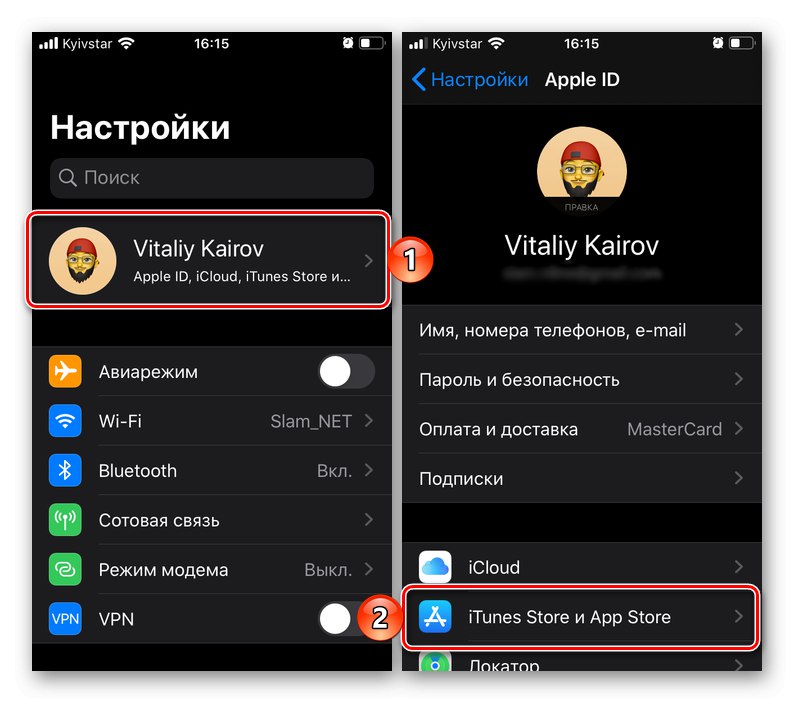

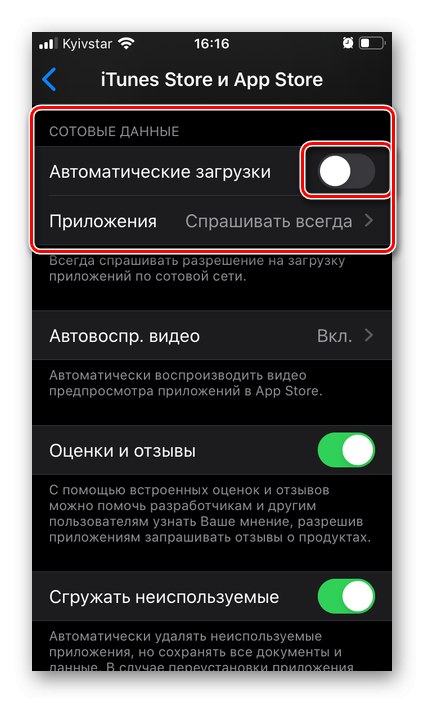
Веднага след като активирате тази функция, инсталирането на актуализации на програми ще продължи във фонов режим, без да е необходимо да се свързвате с App Store, но това не отменя възможността за ръчното им изтегляне, което обсъдихме по-горе.
Актуализиране на приложения и игри без Wi-Fi
Много програми и особено игри, разработени за операционната система на Apple, могат да отнемат стотици мегабайта или дори гигабайта, а техните актуализации понякога също са доста „тежки“. Такива количества данни могат да се изтеглят без проблеми през Wi-Fi, но през клетъчна мрежа това не винаги е възможно. Причината, както знаете, се крие в дългогодишното ограничение на iOS, което ви позволява да изтегляте не повече от 200 MB през мобилната мрежа. Но не всеки знае, че в текущата версия на операционната система тази нелепа граница може лесно да бъде премахната, а в предишните (12 и дори по-стари) тя може да бъде заобиколена. По-рано обсъдихме всички налични опции за решаване на този проблем в отделна статия, написана по примера на игрите, но работеща еднакво ефективно за програми.
Повече информация: Как да изтегляте игри на iPhone без Wi-Fi
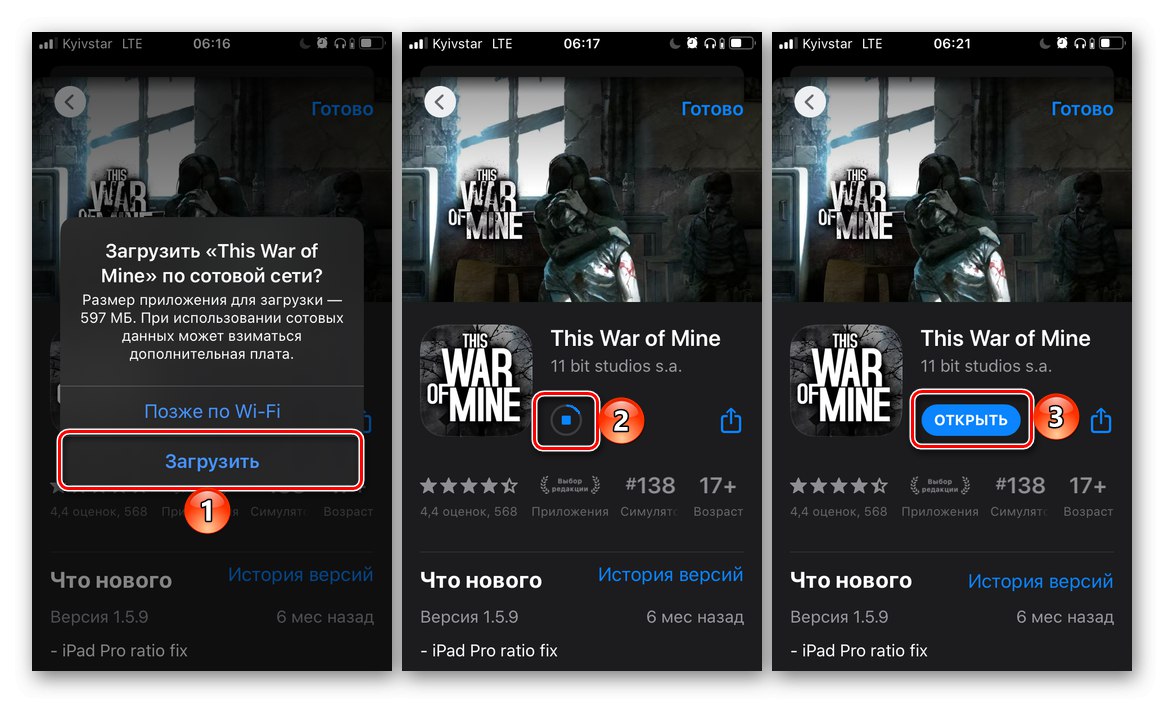
Няма нищо трудно в актуализирането на приложение на iPhone, без значение каква версия на iOS е инсталирана на него (разбира се, при условие, че все още се поддържа от разработчиците).